windowsxp系统升级win7的方法 windowxp升级为win7的详细步骤
更新时间:2023-04-19 14:21:45作者:zheng
很多用户还在使用winxp系统,由于已经停止服务更新,就有一些用户想要升级为win7系统,那么该怎么升级呢?今天小编教大家windowsxp系统升级win7的方法,操作很简单,大家跟着我的方法来操作吧。
具体方法:
1.首先在微软官方下载windows7升级顾问,然后安装并运行。Windows7 升级顾问将检查有无兼容性问题。

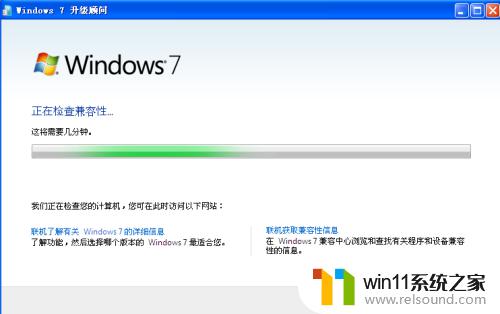

2.Windowsxp升级为Windows7之后,系统盘原来自己保存资料将会清除。所以在安装系统之前,我们必须把自己原来在系统C盘中重要资料进行转移。如果资料庞大,现需要一个外部硬盘。

3.现在我们安装Windows 7,可以在实体店购买Windows 7光盘,同时也可以在线购买。直接点击安装文件,选择“自定义”安装。

4.系统安装完成,我们可以把原来在Xp中的文件从硬盘移回Windows 7。

5.新安装的windows7中,我们需要通过驱动软件安装驱动或在品牌官方下载驱动安装。我们在xp中常用的软件,也需要重新安装。

以上就是windowsxp系统升级win7的方法的全部内容,有出现这种现象的小伙伴不妨根据小编的方法来解决吧,希望能够对大家有所帮助。
windowsxp系统升级win7的方法 windowxp升级为win7的详细步骤相关教程
- 华为手机电量校准方法
- windows关防火墙的方法 怎么关防火墙
- 如何消除激活windows水印 windows激活水印的去掉方法
- airpodspro连windows电脑的方法 airpods pro如何连接电脑
- windows无法与设备或资源通信怎么解决 windows 无法与设备或资源通信的修复方法
- 苹果电脑windows系统怎么删除 苹果系统如何删除windows系统
- 如何创建我的电脑快捷方式
- 电脑转到设置以激活windows如何去掉 电脑右下角激活windows转到设置的去掉方法
- 音频接头的接法
- ipad投屏为什么找不到电视
- 怎么把一段文字变成声音
- 电脑备忘录软件怎么下载到桌面
- 任务栏卡了,不能点了
- error no boot disk has been detected
- 怎样把手机投屏到电脑上
- 电脑上谷歌浏览器无法访问此网站
电脑教程推荐